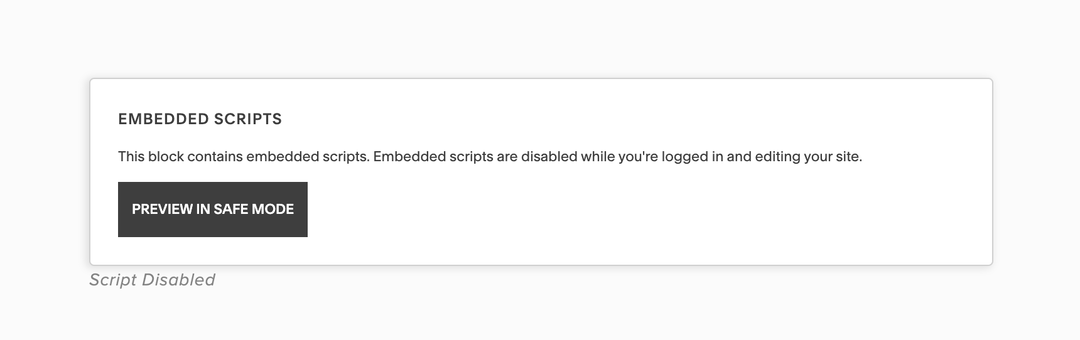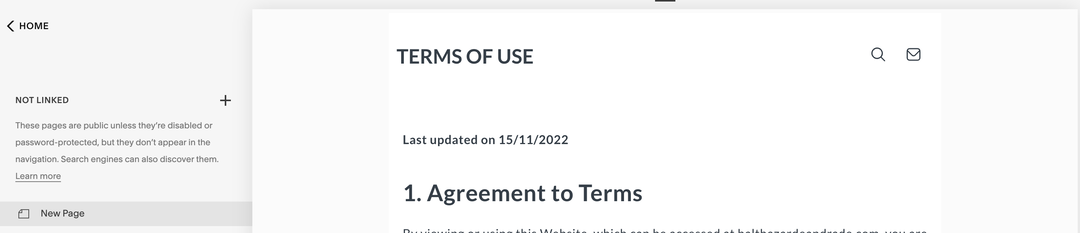◾ Squarespace
👩🏫 Preambule
Squarespace lovers, no worries! Notice can also be integrated into your website! 🙌
Segui questo semplice e veloce passo dopo passo per implementare il tuo primo blocco di contenuti. Dopo questo, ogni volta che desideri modificare/aggiornare il tuo contenuto, vai su Notice, modifica tutto ciò di cui hai bisogno e fai clic su Pubblica. È tutto, tutto è già aggiornato automaticamente e istantaneamente visibile sul tuo sito web ⚡️
📕Tutorial
1. Distribuisci il tuo progetto
- Fare clic su Integrazioni su app.notice.studio, nell'angolo in alto a sinistra dello schermo

- Seleziona HTML e copia il primo codice che viene visualizzato
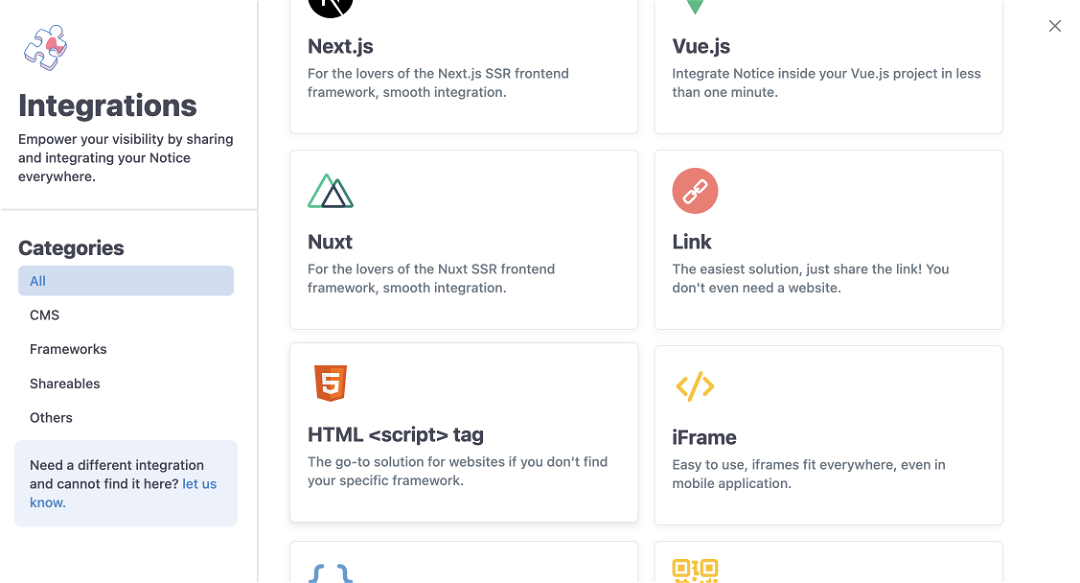
- Follow the instruction and copy the first code that is displayed
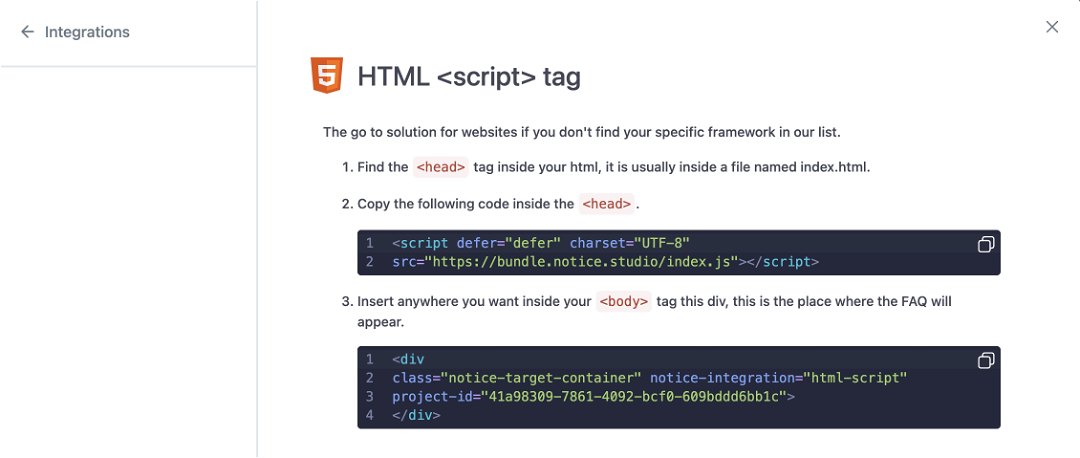
2. Sulla piattaforma Squarespace
- Vai al tuo sito web Squarespace in modalità editor
- Seleziona la pagina in cui desideri implementare il tuo contenuto di Notice o ne crea una nuova
- Fare clic all'interno dell'editor e selezionare Modifica per inserire un nuovo blocco
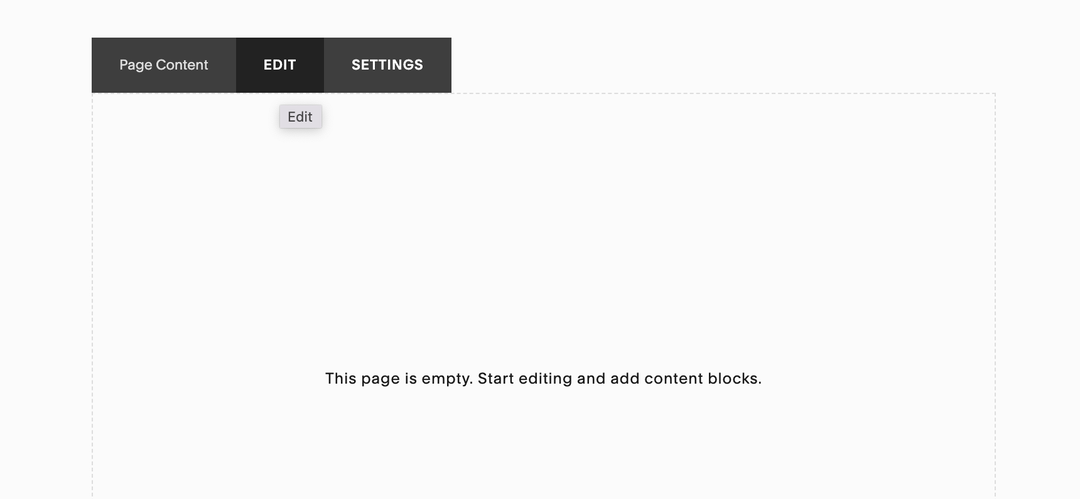
- Verrà visualizzato un nuovo modale → fare clic sull'icona "+" e selezionare Codice
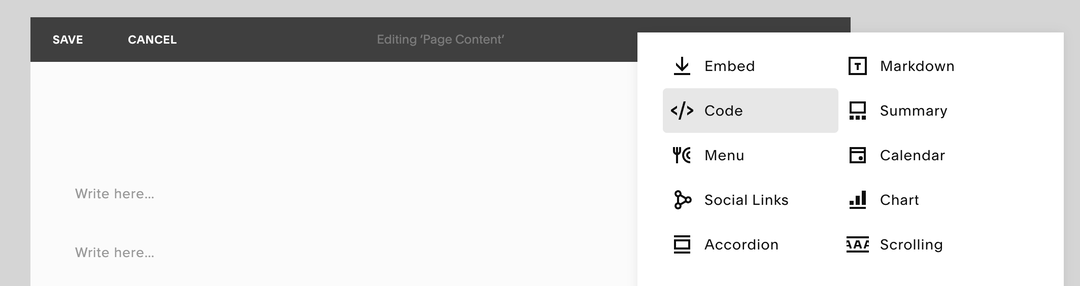
- Assicurati che HTML sia selezionato su Modalità. Incolla il codice che hai copiato dall'editor di Notice all'interno della casella riservata al codice, nella prima riga.
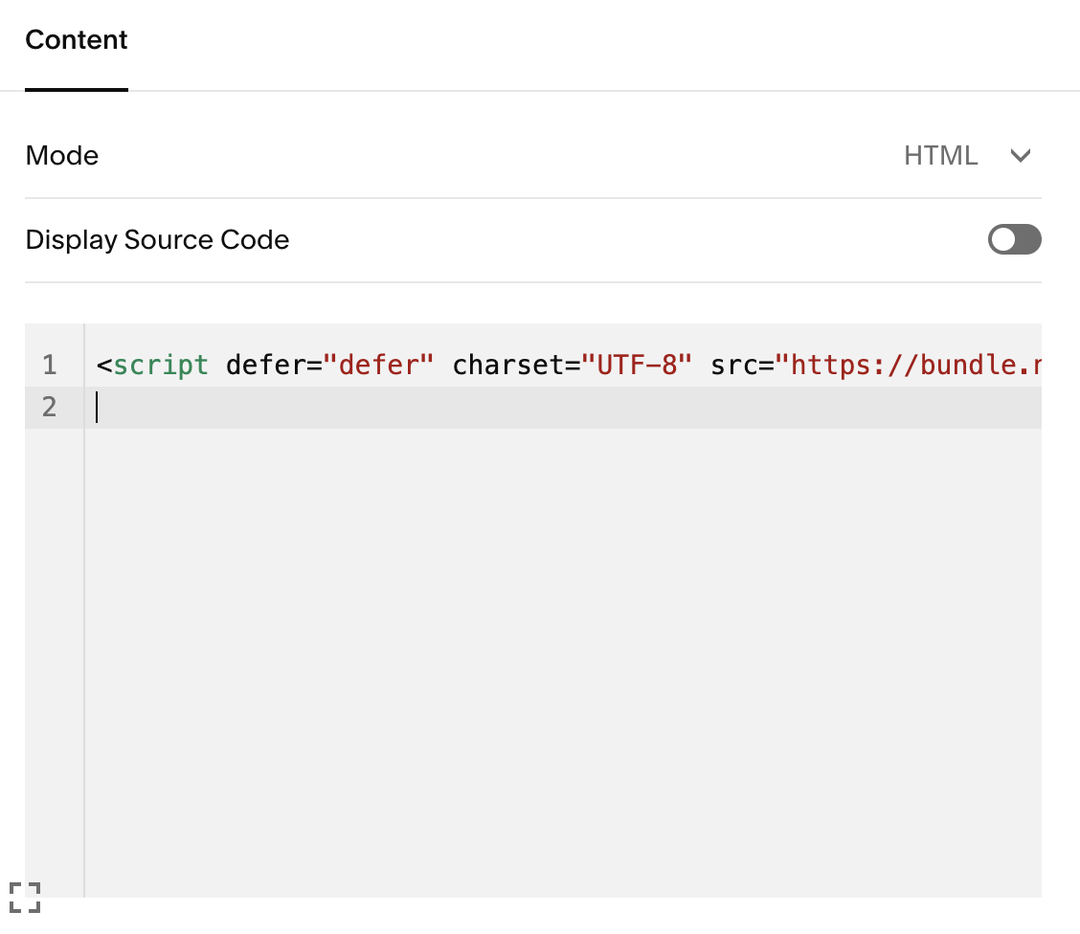
- Torna all'editor di Notice → Integrazioni → HTML → e copia la seconda riga di codice
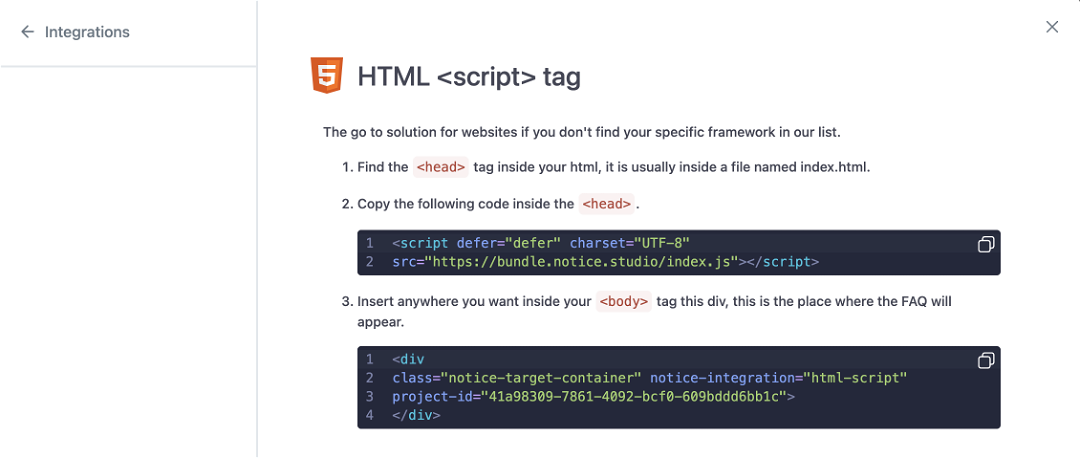
- Torna su Squarespace e incolla il codice nella seconda riga e fai clic al di fuori della casella per chiuderla.
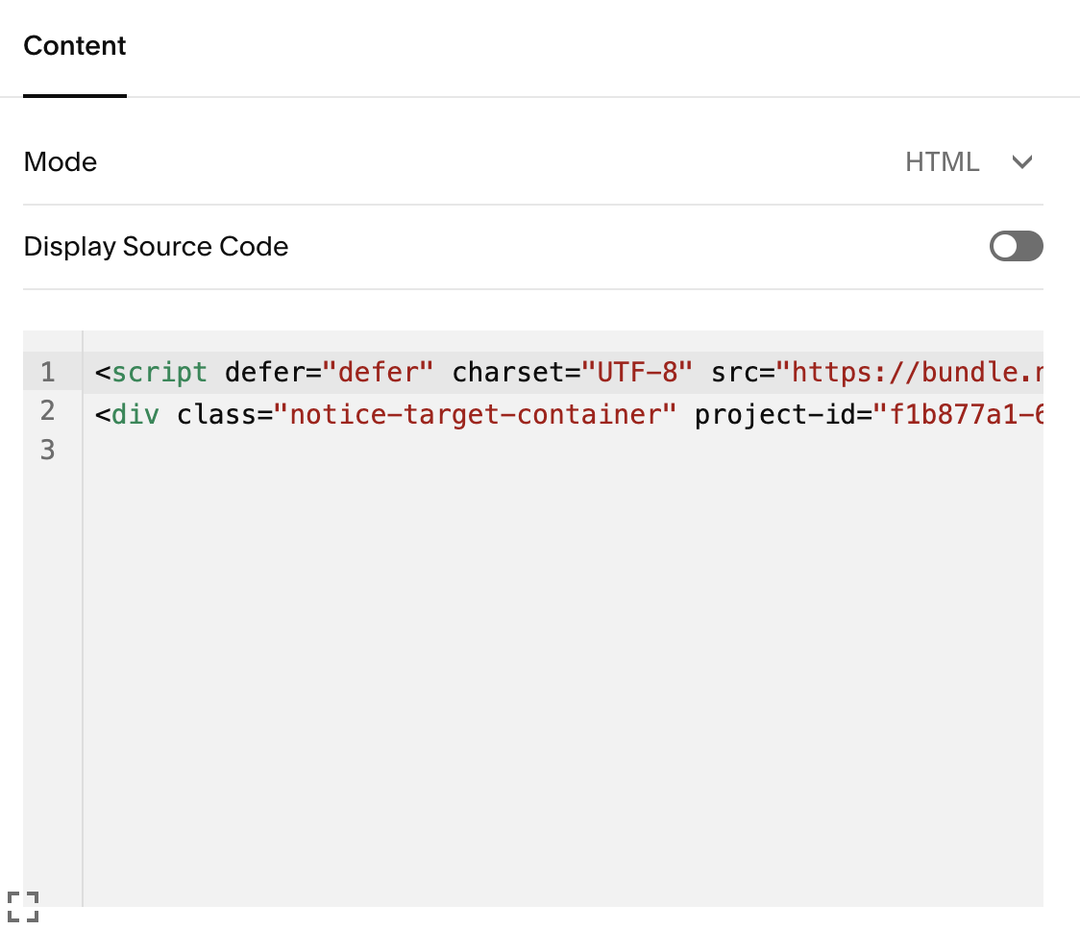
- All'interno dell'editor verrà visualizzato un blocco di codice. Fare clic su Salva nell'angolo in alto a sinistra del modale.
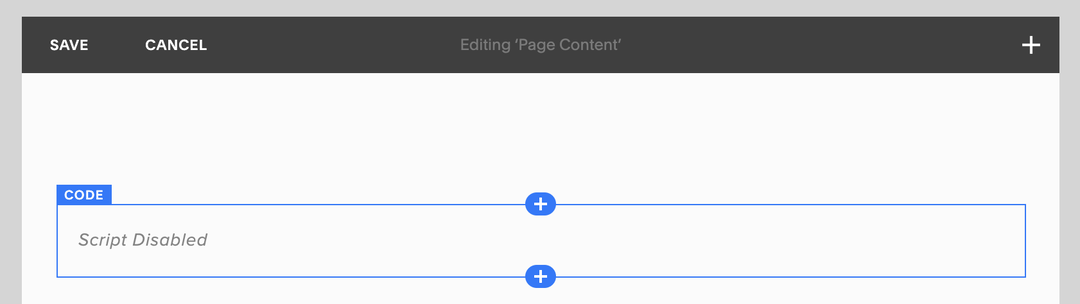
Violà! Il tuo blocco è già visibile sul tuo sito web 🎉 Vai lì per controllare! Nota: durante la modifica, il blocco verrà visualizzato come l'immagine sottostante all'interno dell'editor. Non sarai in grado di vedere il contenuto al suo interno in modalità di modifica. Solo quando hai finito di modificare, il contenuto verrà visualizzato, proprio come la seconda immagine sottostante.
Violà! Your block is already live in your website 🎉 Go there to check!
When you're done with editing, the content will be displayed, just like the second image below.